Jautājums
Problēma: kā konvertēt JPEG un PNG failu formātus uz PDF operētājsistēmā Windows 10?
Man ir jāpārvērš pāris .jpeg un .png faili par .pdf. Vai man vajadzētu lejupielādēt trešās puses programmatūru, vai arī to var izdarīt citādi?
Atrisināta atbilde
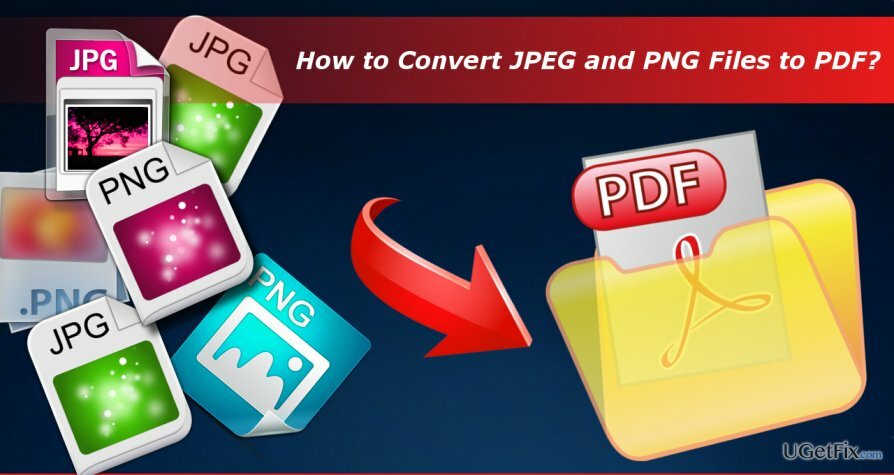
Pirms sniegt norādījumus par JPEG un PNG failu formātu konvertēšanu PDF formātā, mēs vēlamies izskaidrot, kas ir PDF un kāpēc kādam tas kādreiz būtu jāizmanto.
Portatīvā dokumenta formāts (PDF)
Lai atjaunotu datora maksimālo veiktspēju, jums ir jāiegādājas licencēta versija Reimage Reimage remonta programmatūra.
Akronīms PDF apzīmē portatīvā dokumenta formātu. Tas ir faila formāts, kas ietver visas prasības, kas nepieciešamas drukātajiem dokumentiem. Salīdzinot ar Microsoft Word, PDF tiek lasīts kā elektronisks attēls, kuru var tikai skatīt, izdrukāt un koplietot, bet ne rediģēt. PDF standarti nodrošina lietotājiem, ka PDF faila gala rezultāts atbildīs ISO 32000 standartiem elektroniskās dokumentu apmaiņas prasībām.
Kāpēc kādam būtu jāpārvērš JPG vai PNG faili par PDF?
Lai atjaunotu datora maksimālo veiktspēju, jums ir jāiegādājas licencēta versija Reimage Reimage remonta programmatūra.
Kā jau norādījām, PDF atbilst elektroniskās dokumentu apmaiņas prasībām. Parasti PDF formāta faili neietver tikai tekstu. Tie var būt un parasti tiek papildināti ar attēliem, interaktīvām pogām, hipersaitēm, video, iegultiem fontiem un līdzīgu interaktīvu saturu. Ja, piemēram, veidojat skrejlapu, darba pieteikumu, brošūru, žurnāla rakstu, e-grāmatu vai līdzīgu dokumenta un vēlaties pievienot attēlu, vispirms ir jāmaina attēla faila formāts uz PDF.
Starp citu, PDF formāta izmantošana ir praktiska, jo PDF faili nav atkarīgi no programmatūras vai ierīces, Tas nozīmē, ka šie faili izskatās vienādi un tos var atvērt jebkurā ierīcē, kurā ir programma Acrobat Reader uzstādīta.

JPEG un PNG failu konvertēšana uz PDF
Lai atjaunotu datora maksimālo veiktspēju, jums ir jāiegādājas licencēta versija Reimage Reimage remonta programmatūra.
Pirms Windows 10 izlaišanas Windows lietotājiem bija jālejupielādē trešās puses programmatūra, lai citus failu formātus pārveidotu par PDF. Diemžēl PDF pārveidotāju vietā cilvēki bieži lejupielādēja ļaunprātīgu programmatūru. Par laimi, Windows 10 atbalsta PDF failus pēc noklusējuma. Microsoft Edge ir pārveidots par noklusējuma PDF lasītāju, tāpēc nav nepieciešams lejupielādēt Acrobat Reader vai citu papildu programmatūru, lai skatītu PDF failus. Turklāt operētājsistēmā Windows 10 ir iebūvēta PDF konvertēšanas funkcija ar nosaukumu Drukāt uz PDF. Lai izmantotu šo funkciju JPEG un JPG failu konvertēšanai uz PDF, jums vienkārši ir jāveic šādas darbības:
- Atvērt Failu pārlūks un dodieties uz mapi, kurā atrodas attēla fails, kuru vēlaties konvertēt uz PDF.
- Veiciet dubultklikšķi uz attēla, lai to atvērtu.
- Pēc atvēršanas nospiediet Ctrl + P, lai atveriet sadaļu Drukāt.
- Izvēlieties Microsoft Print PDF formātā kā jūsu printeri.
- Nospiediet Drukāt pogu, lai atvērtu Saglabāt izdruku kā dialoglodziņu.
- Piešķiriet tikko izveidotajam PDF failam nosaukumu un noklikšķiniet uz Saglabāt.
PADOMS. Ja neredzat opciju Microsoft Print to PDF, PDF pārveidotāja funkcija būs jāieslēdz manuāli. Šim nolūkam ar peles labo pogu noklikšķiniet uz Windows atslēga un atlasiet Vadības panelis. Atvērt Programmas un iespējas sadaļu un noklikšķiniet uz Turn Windows funkcijas ieslēgt vai izslēgt.
Ja esat mēģinājis lejupielādēt trešās puses PDF pārveidotāju un uzdūrāt vīrusu/ļaunprātīgu programmatūru, veiciet pilnu sistēmas skenēšanu ar ReimageMac veļas mašīna X9 palīdzētu jums tikt ar to galā.
Optimizējiet savu sistēmu un padariet to efektīvāku
Optimizējiet savu sistēmu tūlīt! Ja nevēlaties pārbaudīt datoru manuāli un mēģināt atrast problēmas, kas to palēnina, varat izmantot tālāk norādīto optimizācijas programmatūru. Visus šos risinājumus ir pārbaudījusi ugetfix.com komanda, lai pārliecinātos, ka tie palīdz uzlabot sistēmu. Lai optimizētu datoru tikai ar vienu klikšķi, atlasiet vienu no šiem rīkiem:
Piedāvājums
dari to tagad!
Lejupielādētdatora optimizētājsLaime
Garantija
dari to tagad!
Lejupielādētdatora optimizētājsLaime
Garantija
Ja neesat apmierināts ar Reimage un domājat, ka tas neizdevās uzlabot jūsu datoru, droši sazinieties ar mums! Lūdzu, sniedziet mums visu ar jūsu problēmu saistīto informāciju.
Šajā patentētajā labošanas procesā tiek izmantota 25 miljonu komponentu datubāze, kas var aizstāt jebkuru bojātu vai trūkstošu failu lietotāja datorā.
Lai labotu bojātu sistēmu, jums ir jāiegādājas licencēta versija Reimage ļaunprātīgas programmatūras noņemšanas rīks.

Lai paliktu pilnīgi anonīms un novērstu ISP un valdība no spiegošanas uz jums, jums vajadzētu nodarbināt Privāta piekļuve internetam VPN. Tas ļaus jums izveidot savienojumu ar internetu, vienlaikus esot pilnīgi anonīmam, šifrējot visu informāciju, novēršot izsekotājus, reklāmas, kā arī ļaunprātīgu saturu. Vissvarīgākais ir tas, ka jūs apturēsit nelikumīgās novērošanas darbības, ko NSA un citas valsts iestādes veic aiz muguras.
Datora lietošanas laikā jebkurā laikā var notikt neparedzēti apstākļi: tas var izslēgties strāvas padeves pārtraukuma dēļ, a Var parādīties zilais nāves ekrāns (BSoD) vai nejauši Windows atjauninājumi var tikt instalēti pēc tam, kad uz dažām dienām aizgājāt. minūtes. Tā rezultātā var tikt zaudēti jūsu skolas darbi, svarīgi dokumenti un citi dati. Uz atgūties zaudētos failus varat izmantot Data Recovery Pro – tā meklē to failu kopijās, kas joprojām ir pieejami jūsu cietajā diskā, un ātri tos izgūst.